手順 3: Active Directory を同期する
ヒント
この記事の URL の中には、別のドキュメント セットに移動するものがあります。 このドキュメント セットの目次の場所を維持する場合は、URL を右クリックして新しいウィンドウで開きます。
この記事は、オンプレミスの Active Directory とOffice 365を統合しようとしているお客様を対象としています。 オンプレミス のディレクトリを統合する必要がなく、クラウドのみの ID をプロビジョニングする場合は、この手順をスキップして、 SIS と School Data Sync の同期に進むことができます。
ID をMicrosoft 365 Educationに移動するには、3 つの方法があります。
パスワード ハッシュ同期を使用した接続のMicrosoft Entra: 推奨パス
オンプレミスの Active Directory から移動する最も効率的なパスは、認証に Microsoft Entra Connect with Password Hash Sync を使用することです。 このパスは、Microsoft Entra Connect Express Settings を使用できるため、簡単かつ安価にデプロイできます。 Express Settings は既定のオプションであり、最も一般的にデプロイされるシナリオで使用されます。 1 つのサーバーのみを管理する必要があります。このパスを使用すると、シームレスなシングル サインオンとクラウド多要素認証が提供されます。
パススルー認証を使用した接続のMicrosoft Entra
独自のオンプレミスの Active Directory からのパスワード認証要求を管理する必要がある場合は、引き続き Microsoft Entra Connect を使用しますが、パスワード ハッシュ同期の代わりにパススルー認証オプションを使用する必要があります。Microsoft Entraパススルー認証を使用すると、ユーザーは同じパスワードを使用してオンプレミスとクラウドベースの両方のアプリケーションにサインインできます。 ユーザーがMicrosoft Entra IDを使用してサインインすると、この機能はユーザーのパスワードをオンプレミスの Active Directoryに対して直接検証します。 このパスは、オンプレミスの Active Directoryセキュリティポリシーとパスワードポリシーを適用する組織向けです。
Active Directory フェデレーション サービス (ADFS)
オンプレミスのマネージド Multi-Factor Authentication (MFA) が必要な場合は、 Active Directory フェデレーション サービス (ADFS) を使用する必要があります。 この認証方法を選択すると、Microsoft Entra ID認証プロセスをオンプレミスの Active Directoryフェデレーション サービス (AD FS) に送り、ユーザーのパスワードを検証します。 フェデレーション シングル サインオンとオンプレミスパスワード管理が必要な場合を除き、このオプションはお勧めしません。 このパスは、より困難でコストがかかり、複数のサーバーを管理する必要があり、複雑なセキュリティ設定と要件を持つ地区にのみ関連します。
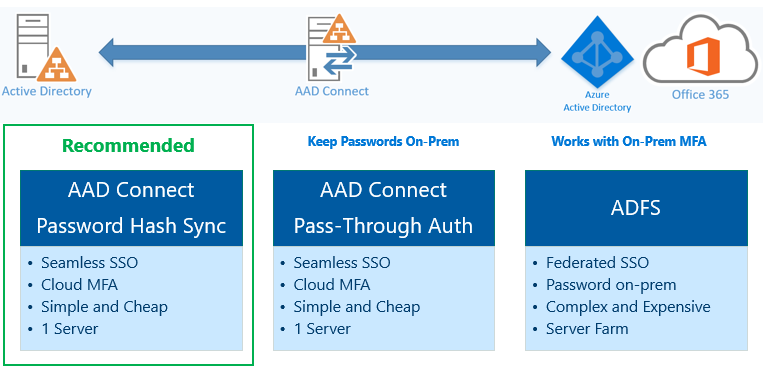
Office 365のディレクトリ同期を設定する方法に関する追加のコンテキストについては、このドキュメントを参照してください。
選択するパスがまだ不明な場合は、このガイドを使用して、さまざまなMicrosoft Entraサインイン方法と、organizationに適したサインイン方法を選択する方法を比較してください。
次の手順: Active Directory の同期が完了したら、手順 4 に進み、 SIS と School Data Sync を同期してください。